Как использовать рекомендации по очистке в Windows 11
Некоторым из нас нравится последняя версия Windows 11(Windows 11) . Новая ОС поставляется с новой функцией под названием « Рекомендации по очистке». (Cleanup recommendations.) Это дает нам рекомендации, которые мы можем использовать для очистки дискового пространства(Clear disk space) . В этом руководстве мы покажем вам, как мы можем получить к нему доступ и использовать его для освобождения места на диске .
Мы все используем различные методы, чтобы очистить место на диске. Мы используем сторонние приложения, такие как CCleaner , Bleachbit и т. д., чтобы найти файлы, которые можно удалить, не влияя на работу Windows и других программ. В Windows(Windows) 11 есть встроенный инструмент, который определяет все файлы, которые можно удалить, и показывает способы освобождения места на диске в виде рекомендаций(Cleanup recommendations) по очистке .
Как использовать рекомендации(Cleanup Recommendations) по очистке в Windows 11 для очистки места на диске(Clear Disk Space)
Вы можете удалить ненужные файлы и освободить место на диске в Windows 11 с помощью встроенной функции рекомендаций по очистке . (Cleanup)Для начала:
- Откройте настройки Windows 11.
- Нажмите на вкладку «Хранилище».
- Выберите рекомендации по очистке.
- Проверьте кнопки рядом с файлами
- Затем нажмите Очистить
Давайте углубимся в детали процесса и очистим место на диске, используя встроенные рекомендации по очистке в (Cleanup)Windows 11 .
Для начала откройте(Settings) приложение «Настройки» в Windows 11 с помощью меню « Пуск(Start) » или сочетания клавиш Win+IНа странице « Настройки(Settings) » вы увидите множество вкладок в разделе « Системные(System) настройки». Нажмите(Click) на вкладку « Хранилище (Storage ) », чтобы открыть настройки хранилища(Storage) вашего ПК с Windows 11.
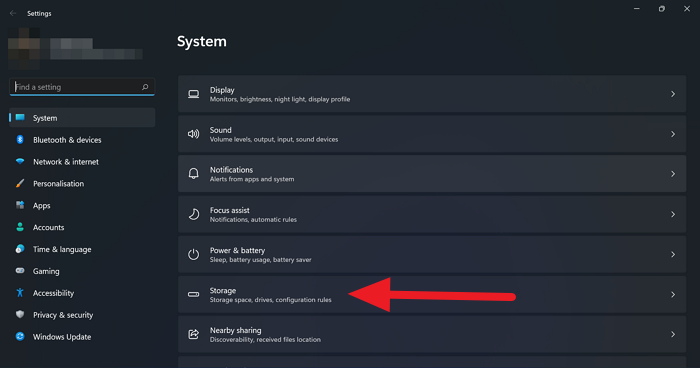
На странице настроек хранилища(Storage) вы увидите подробную информацию об использовании вашего диска. В разделе «Управление хранилищем(Storage management) » нажмите « Рекомендации по очистке(Cleanup recommendations) » , чтобы просмотреть файлы, которые можно очистить и сэкономить место на диске.
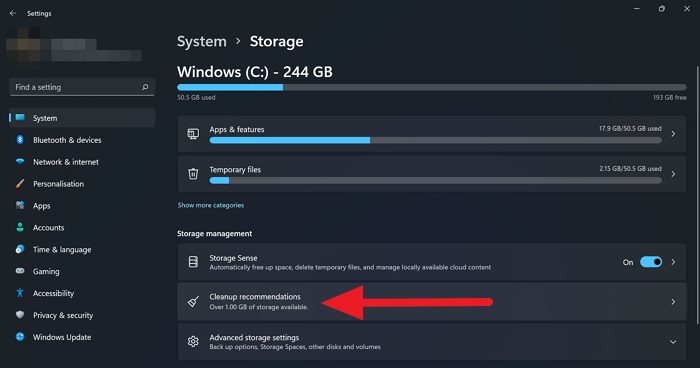
На странице рекомендаций по очистке(Cleanup) вы увидите файлы или данные, разделенные на четыре раздела, такие как временные(Temporary) файлы, большие(Large) или неиспользуемые файлы, файлы, синхронизированные с облаком, и неиспользуемые приложения.
Чтобы очистить файлы или данные в определенной категории, просто нажмите на нее, а затем отметьте кнопки рядом с файлами или папками, которые вы видите, чтобы очистить их. После выбора папок или файлов просто нажмите кнопку « Очистить»(Clean up) , чтобы навсегда удалить выбранные файлы и сэкономить место на диске на вашем ПК.
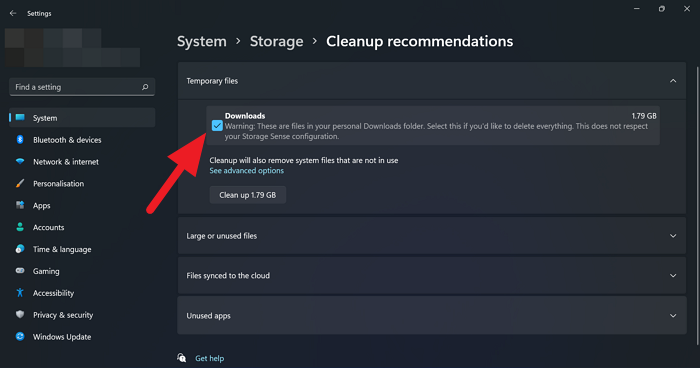
Вот как вы можете использовать встроенные рекомендации по очистке в (Cleanup)Windows 11 и очистить место на диске от ненужных или тяжелых файлов, которые занимают место.
Как освободить место в Windows 11 ?
Вы можете очистить место на диске в Windows 11 разными способами, например, очистив ненужные файлы вручную, или используя рекомендации по очистке(Cleanup) , или используя сторонние приложения, такие как CCleaner , Bleachbit и т. д. Любое из них сделает работу и освободит место для вас в несколько минут.
Удалит(Disk Cleanup) ли программа «Очистка диска» все?
Нет, Очистка диска(Disk Cleanup) не удалит все. Файлы, которые вы выбрали для очистки, временные файлы или неиспользуемые приложения, исчезнут после очистки диска(Disk Cleanup) . Кроме того, это зависит от метода, который вы используете для очистки диска. Если вы не отформатируете жесткий диск с помощью параметров загрузки, программа «Очистка диска(Disk Cleanup) » не удалит все.
Освобождает ли программа «Очистка диска» место?
Да, Disk Cleanup освобождает данные, занятые определенными файлами, которые являются тяжелыми и не используются для вас. Временные файлы, накопленные с течением времени, приложения, которые вы устанавливаете и не используете, будут удалены в процессе очистки диска(Disk Cleanup) , и это определенно освободит место.
Related posts
Make Disk Cleanup Tool Удалить все временные файлы в Windows10
Delete Temporary Files с использованием Disk Cleanup Tool в Windows 10
Как удалить Volume Shadow Copies в Windows 10
Remove предыдущий Windows Установки после обновления Windows 10
Remove Нежелательные программы Windows, приложения, папки, функции
Как изменить Theme в Microsoft Teams на Windows 11
Как выйти из email account в Mail app в Windows 11
Исправление ошибки «На диске недостаточно места для замены поврежденных кластеров» в Windows
Как открыть Windows Tools в Windows 11
Как использовать пустое место в Windows 11 на панели задач
Как прикрепить любое приложение к Taskbar в Windows 11
Чипсеты и материнские платы, которые поддерживают Windows 11 operating system
Как разбить жесткий диск на разделы в Windows 11
Как изменить Taskbar size на Windows 11
Как выключить Windows Search Indexing, когда Disk Space низкий
Context Menu Редакторы: Add, Remove Context Menu Предметы в Windows 11
CompactGUI будет сжать установить Programs и сохранить Disk Space
Know Что занимает самый Disk Space на вашем компьютере с помощью WizTree
Show or Hide Icons в Taskbar Corner Overflow area на Windows 11
Как переключить Insider Channel на Windows 11
